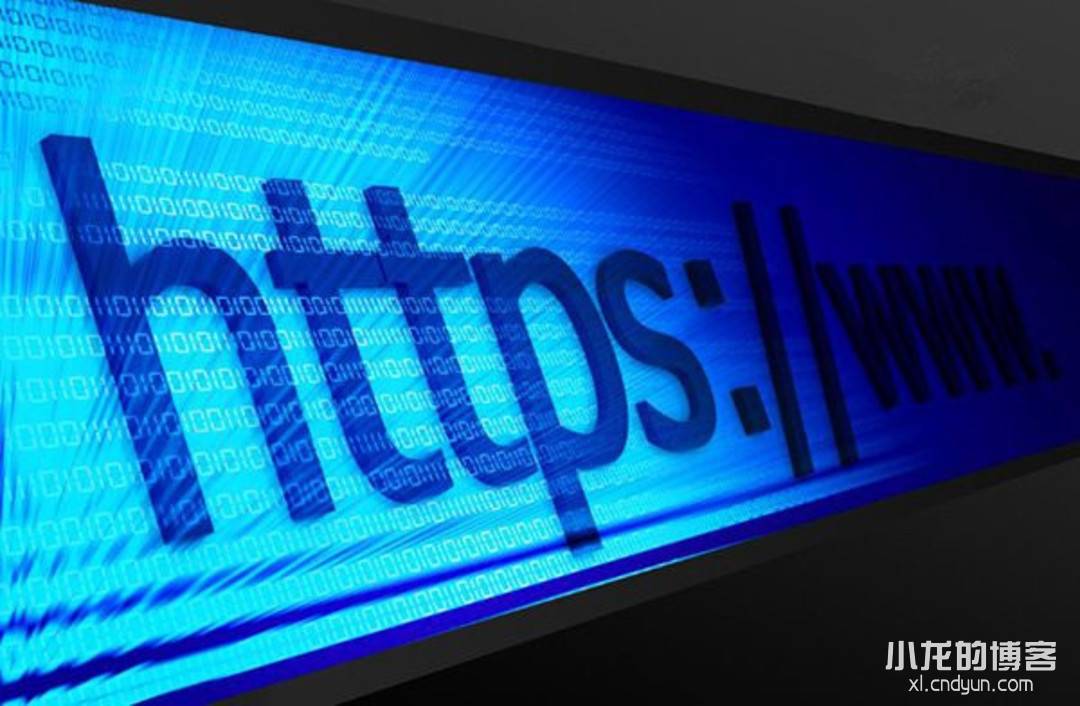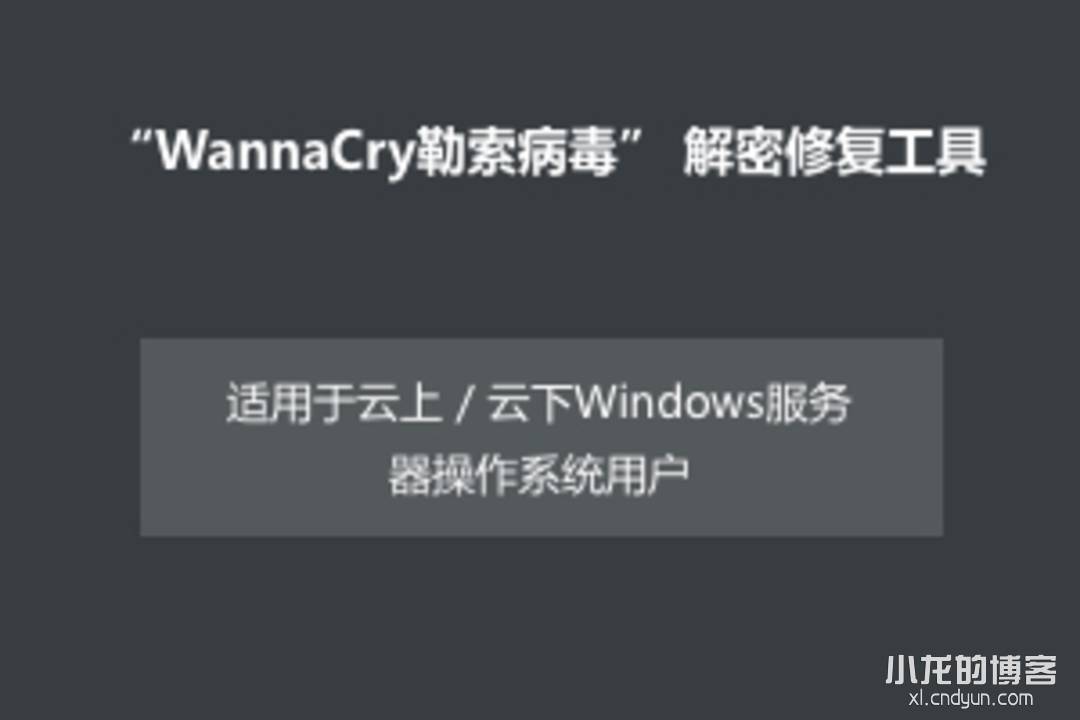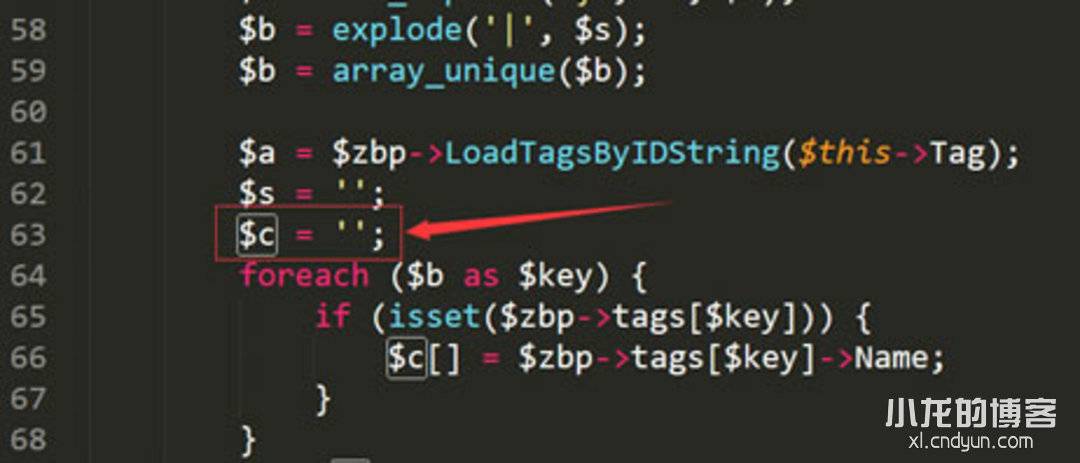在Debian系统中修改开机启动项
文心快码BaiduComate
在Debian系统中,修改开机启动项可以通过编辑GRUB配置文件或使用systemd服务管理来实现。以下是详细的步骤和注意事项:
方法一:编辑GRUB配置文件
进入GRUB目录:
你需要先以root权限进入/boot/grub/目录。可以使用以下命令:
bash
Copy Code
sudo cd /boot/grub/
编辑grub.cfg文件:
使用文本编辑器(如vim或nano)编辑grub.cfg文件。注意,直接编辑这个文件可能会有风险,因为错误的修改可能导致系统无法启动。建议在修改前备份文件。
bash
Copy Code
sudo vim grub.cfg
修改默认启动项:
在grub.cfg文件中,找到类似setdefault="0"的行。这里的0代表默认的启动项。你可以将其改为其他数字,以选择不同的启动项。例如,如果你想让Windows成为默认启动项,并且它在GRUB菜单中的位置是2,那么就将setdefault="0"改为setdefault="2"。
保存并退出:
修改完成后,保存文件并退出编辑器。
更新GRUB配置(可选):
如果你对GRUB的配置文件做了重大更改,或者想确保更改生效,可以运行update-grub命令来重新生成grub.cfg文件。但请注意,这通常会覆盖你对grub.cfg的直接修改。因此,在大多数情况下,如果你只是更改了setdefault的值,则不需要运行此命令。
bash
Copy Code
sudo update-grub
注意:在运行update-grub之前,请确保你已经直接编辑了正确的grub.cfg文件,并且知道它的位置。因为update-grub会根据/etc/default/grub和其他/etc/grub.d/目录下的脚本重新生成grub.cfg文件。
重启系统:
修改完成后,重启系统以验证更改是否生效。
方法二:使用systemd服务管理
对于Debian 8及以后的版本,建议使用systemd服务管理来配置开机启动项。
创建服务单元文件:
在/etc/systemd/system/目录下创建一个新的服务单元文件。例如,创建一个名为myservice.service的文件。
bash
Copy Code
sudo nano /etc/systemd/system/myservice.service
在文件中添加以下内容(根据你的实际需求修改):
ini
Copy Code
[Unit]
Description=My Custom Service
After=network.target
[Service]
Type=simple
ExecStart=/path/to/your/script.sh
Restart=on-failure
[Install]
WantedBy=multi-user.target
重新加载systemd守护进程:
运行以下命令以重新加载systemd守护进程,使其识别新创建的服务单元文件。
bash
Copy Code
sudo systemctl daemon-reload
启用并启动服务:
运行以下命令以启用并启动新创建的服务。
bash
Copy Code
sudo systemctl enable myservice.service
sudo systemctl start myservice.service
验证服务是否生效:
你可以使用systemctl status命令来检查服务的状态,确保它正在运行。
bash
Copy Code
sudo systemctl status myservice.service
重启系统:
重启系统以验证服务是否在开机时自动启动。
注意事项
在编辑系统文件时,请务必小心谨慎,避免造成系统无法启动的问题。
如果你不确定某个步骤或命令的作用,请先查阅相关文档或寻求社区支持。
在进行任何重大更改之前,建议备份相关文件或系统镜像,以便在出现问题时能够恢复。